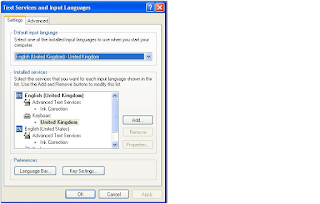Penjelasan Tentang FirewallPengertian Firewall.Firewall adalah sebuah perangkat lunak (Software) atau perangkat keras (Hardware) yang menyaring seluruh lalu-lintas data (traffic) antara komputer kita, jaringan komputer di rumah atau di kantor dengan Internet.[1] Firewall dalam sebuah jaringan, akan memastikan apabila terjadi hal-hal buruk yang tidak diinginkan terjadi di satu sisi firewall (misalnya sisi Internet) maka komputer yang ada di sisi lainya tidak akan terpengaruh.
Jenis FirewallUntuk memenuhi kebutuhan akan firewall maka munculah berbagai macam produk firewall, mulai dari firewall hardware (dedicated computer for firewall) sampai software firewall, software firewall cenderung lebih disukai terutama oleh; perorangan, warnet, perusahaan menengah kebawah ataupun kampus karena lebih murah dan relatif mudah penggunaannya. Adapun firewall hardware biasanya dianggap lebih aman, tetapi harga yang harus dibayar cenderung sangat tinggi sehingga hanya perusahaan-perusahaan besar atau instansi-instansi yang di anggap penting/rahasia saja yang menggunakannya. Oleh karena software firewall cenderung lebih disukai maka bermunculanlah berbagai macam software firewall di pasaran yang di produksi oleh produsen-produsen software keamanan terkenal seperti Symantec, McAfee, BitDefender, Zone Alarm atau dari produsen sistem operasi seperti Microsoft.
Firewall secara umum di peruntukkan untuk melayani :
1. mesin/komputer
Setiap individu yang terhubung langsung ke jaringan luar atau internet dan menginginkan semua yang terdapat pada komputernya terlindungi.
2. Jaringan
Jaringan komputer yang terdiri lebih dari satu buah komputer dan berbagai jenis topologi jaringan yang digunakan, baik yang di miliki oleh perusahaan, organisasi dsb.
KARAKTERISTIK FIREWALL1.Seluruh hubungan/kegiatan dari dalam ke luar , harus melewati firewall. Hal ini dapat dilakukan dengan cara memblok/membatasi baik secara fisik semua akses terhadap jaringan Lokal, kecuali melewati firewall. Banyak sekali bentuk jaringan yang memungkinkan.
2.Hanya Kegiatan yang terdaftar/dikenal yang dapat melewati/melakukan hubungan, hal ini dapat dilakukan dengan mengatur policy pada konfigurasi keamanan lokal. Banyak sekali jenis firewall yang dapat dipilih sekaligus berbagai jenis policy yang ditawarkan.
3.Firewall itu sendiri haruslah kebal atau relatif kuat terhadap serangan/kelemahan. hal ini berarti penggunaan sistem yang dapat dipercaya dan dengan Operating system yang relatif aman.
TEKNIK YANG DIGUNAKAN OLEH FIREWALL1.Service control (kendali terhadap layanan)
berdasarkan tipe-tipe layanan yang digunakan di Internet dan boleh diakses baik untuk kedalam ataupun keluar firewall. Biasanya firewall akan mencek no IP Address dan juga nomor port yang di gunakan baik pada protokol TCP dan UDP, bahkan bisa dilengkapi software untuk proxy yang akan menerima dan menterjemahkan setiap permintaan akan suatu layanan sebelum mengijinkannya.Bahkan bisa jadi software pada server itu sendiri , seperti layanan untuk web ataupun untuk mail.
2.Direction Conrol (kendali terhadap arah)
berdasarkan arah dari berbagai permintaan (request) terhadap layanan yang
akan dikenali dan diijinkan melewati firewall.
3.User control (kendali terhadap pengguna)
berdasarkan pengguna/user untuk dapat menjalankan suatu layanan, artinya ada user yang dapat dan ada yang tidak dapat menjalankan suatu servis,hal ini di karenakan user tersebut tidak di ijinkan untuk melewati firewall. Biasanya digunakan untuk membatasi user dari jaringan lokal untuk mengakses keluar, tetapi bisa juga diterapkan untuk membatasi terhadap pengguna dari luar.
4.Behavior Control (kendali terhadap perlakuan)
berdasarkan seberapa banyak layanan itu telah digunakan. Misal, firewall dapat memfilter email untuk menanggulangi/mencegah spam.
TIPE – TIPE FIREWALL
1.Packet Filtering Router
Packet Filtering diaplikasikan dengan cara mengatur semua packet IP baik yang menuju, melewati atau akan dituju oleh packet tersebut.pada tipe ini packet tersebut akan diatur apakah akan di terima dan diteruskan , atau di tolak.penyaringan packet ini di konfigurasikan untuk menyaring packet yang akan di transfer secara dua arah (baik dari atau ke jaringan lokal). Aturan penyaringan didasarkan pada header IP dan transport header,termasuk juga alamat awal(IP) dan alamat tujuan (IP),protokol transport yang di
gunakan(UDP,TCP), serta nomor port yang digunakan.
Kelebihan dari tipe ini adalah mudah untuk di implementasikan, transparan untuk pemakai, lebih cepat
Adapun kelemahannya adalah cukup rumitnya untuk menyetting paket yang akan difilter secara tepat, serta lemah dalam hal authentikasi.
Adapun serangan yang dapat terjadi pada firewall dengan tipe ini adalah:
+ IP address spoofing : intruder (penyusup) dari luar dapat melakukan ini
dengan cara menyertakan/menggunakan ip address jaringan lokal yanbg telah
diijinkan untuk melalui firewall.
+ Source routing attacks : tipe ini tidak menganalisa informasi routing
sumber IP, sehingga memungkinkan untuk membypass firewall.
+ Tiny Fragment attacks : intruder (penyusup) membagi IP kedalam bagian-bagian (fragment) yang lebih kecil dan memaksa terbaginya informasi mengenai TCP header. Serangan jenis ini di design untuk menipu aturan penyaringan yang bergantung kepada informasi dari TCP header. Penyerang berharap hanya bagian (fragment) pertama saja yang akan di periksa dan sisanya akan bisa lewat dengan bebas. Hal ini dapat di tanggulangi dengan cara menolak semua packet dengan protokol TCP dan memiliki Offset = 1 pada IP fragment (bagian IP)
2.Application-Level Gateway
Application-level Gateway yang biasa juga di kenal sebagai proxy server yang berfungsi untuk memperkuat/menyalurkan arus aplikasi. Tipe ini akan mengatur semua hubungan yang menggunakan layer aplikasi ,baik itu FTP, HTTP, GOPHER dll.
Cara kerjanya adalah apabila ada pengguna yang menggunakan salah satu aplikasi semisal FTP untuk mengakses secara remote, maka gateway akan meminta user memasukkan alamat remote host yang akan di akses.Saat pengguna mengirimkan USer ID serta informasi lainnya yang sesuai maka gateway akan melakukan hubungan terhadap aplikasi tersebut yang terdapat pada remote host, dan menyalurkan data diantara kedua titik. apabila data tersebut tidak sesuai maka firewall tidak akan meneruskan data tersebut atau menolaknya. Lebih jauh lagi, pada tipe ini Firewall dapat di konfigurasikan untuk hanya mendukung beberapa aplikasi saja dan menolak aplikasi lainnya untuk melewati firewall.
Kelebihannya adalah relatif lebih aman daripada tipe packet filtering router lebih mudah untuk memeriksa (audit) dan mendata (log) semua aliran data yang masuk pada level aplikasi.
Kekurangannya adalah pemrosesan tambahan yang berlebih pada setiap hubungan. yang akan mengakibatkan terdapat dua buah sambungan koneksi antara pemakai dan gateway, dimana gateway akan memeriksa dan meneruskan semua arus dari dua arah.
3.Circuit-level Gateway
Tipe ketiga ini dapat merupakan sistem yang berdiri sendiri , atau juga dapat merupakan fungsi khusus yang terbentuk dari tipe application-level gateway.tipe ini tidak mengijinkan koneksi TCP end to end (langsung)
cara kerjanya : Gateway akan mengatur kedua hubungan tcp tersebut, 1 antara dirinya (gw) dengan TCP pada pengguna lokal (inner host) serta 1 lagi antara dirinya (gw) dengan TCP pengguna luar (outside host). Saat dua buah hubungan terlaksana, gateway akan menyalurkan TCP segment dari satu hubungan ke lainnya tanpa memeriksa isinya. Fungsi pengamanannya terletak pada penentuan hubungan mana yang di ijinkan.
Penggunaan tipe ini biasanya dikarenakan administrator percaya dengan pengguna internal (internal users).
KONFIGURASI FIREWALL1.Screened Host FIrewall system (single-homed bastion)
Pada konfigurasi ini, fungsi firewall akan dilakukan oleh packet filtering router dan bastion host*.Router ini dikonfigurasikan sedemikian sehingga untuk semua arus data dari Internet, hanya paket IP yang menuju bastion host yang di ijinkan. Sedangkan untuk arus data (traffic) dari jaringan internal, hanya paket IP dari bastion host yang di ijinkan untuk keluar.
Konfigurasi ini mendukung fleksibilitasdalam Akses internet secara langsung, sebagai contoh apabila terdapat web server pada jaringan ini maka dapat di konfigurasikan agar web server dapat diakses langsung dari internet.
Bastion Host melakukan fungsi Authentikasi dan fungsi sebagai proxy. Konfigurasi ini memberikan tingkat keamanan yang lebih baik daripada packet-filtering router atau application-level gateway secara terpisah.
2.Screened Host Firewall system (Dual-homed bastion)
Pada konfigurasi ini, secara fisik akan terdapat patahan/celah dalam jaringan. Kelebihannya adalah dengan adanya du ajalur yang meisahkan secara fisik maka akan lebih meningkatkan keamanan dibanding konfigurasi pertama,adapun untuk server-server yang memerlukan direct akses (akses langsung) maka dapat diletakkan ditempat/segmenrt yang langsung berhubungan dengan internet
Hal ini dapat dilakukan dengan cara menggunakan 2 buah NIC ( network interface Card) pada bastion Host.
3.Screened subnet firewall
Ini merupakan konfigurasi yang paling tinggi tingkat keamanannya. kenapa? karena pada konfigurasi ini di gunakan 2 buah packet filtering router, 1 diantara internet dan bastion host, sedangkan 1 lagi diantara bastian host dan jaringan local konfigurasi ini membentuk subnet yang terisolasi.
adapun kelebihannya adalah :
+ terdapat 3 lapisan/tingkat pertahanan terhadap penyusup/intruder .
+ router luar hanya melayani hubungan antara internet dan bastion host sehingga jaringan lokal menjadi tak terlihat (invisible )
+ Jaringan lokal tidak dapat mengkonstuksi routing langsung ke internet, atau dengan kata lain , Internet menjadi Invinsible (bukan berarti tidak bisa melakukan koneksi internet).
LANGKAH-LANGKAH MEMBANGUN FIREWALL1.Mengidenftifikasi bentuk jaringan yang dimiliki
Mengetahui bentuk jaringan yang dimiliki khususnya toplogi yang di gunakan serta protocol jaringan, akan memudahkan dalam mendesain sebuah firewall
2.Menentukan Policy atau kebijakan
Penentuan Kebijakan atau Policy merupakan hal yang harus di lakukan, baik atau buruknya sebuah firewall yang di bangun sangat di tentukan oleh policy/kebijakan yang di terapkan. Diantaranya:
1. Menentukan apa saja yang perlu di layani. Artinya, apa saja yang akan dikenai policy atau kebijakan yang akan kita buat
2. Menentukan individu atau kelompok-kelompok yang akan dikenakan policy atau kebijakan tersebut
3. Menentukan layanan-layanan yang di butuhkan oleh tiap tiap individu atau kelompok yang menggunakan jaringan
4. Berdasarkan setiap layanan yang di gunakan oleh individu atau kelompok tersebut akan ditentukan bagaimana konfigurasi terbaik yang akan membuatnya semakin aman
5. Menerapkankan semua policy atau kebijakan tersebut
3.Menyiapkan Software atau Hardware yang akan digunakan Baik itu operating system yang mendukung atau software-software khusus pendukung firewall seperti ipchains, atau iptables pada linux, dsb. Serta konfigurasi hardware yang akan mendukung firewall tersebut.
4.Melakukan test konfigurasi
Pengujian terhadap firewall yang telah selesai di bangun haruslah dilakukan, terutama untuk mengetahui hasil yang akan kita dapatkan, caranya dapat menggunakan tool tool yang biasa dilakukan untuk mengaudit seperti nmap.
* Bastion Host adalah sistem/bagian yang dianggap tempat terkuat dalam sistem keamanan jaringan oleh administrator.atau dapat di sebuta bagian terdepan yang dianggap paling kuat dalam menahan serangan, sehingga menjadi bagian terpenting dalam pengamanan jaringan, biasanya merupakan komponen firewall atau bagian terluar sistem publik. Umumnya Bastion host akan menggunakan Sistem operasi yang dapat menangani semua kebutuhan (misal , Unix, linux, NT
Dapatkan file lengkapnya
disini.
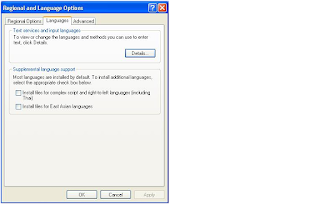
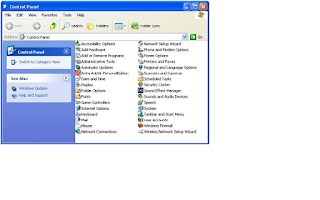
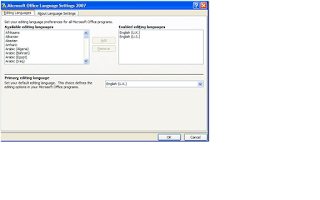
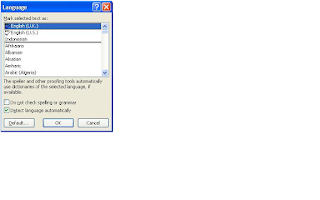 ->Regional and Language Options
->Regional and Language Options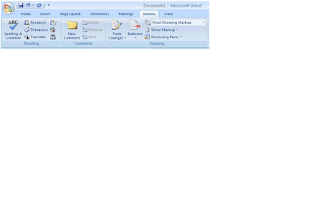 --> klik Detail
--> klik Detail